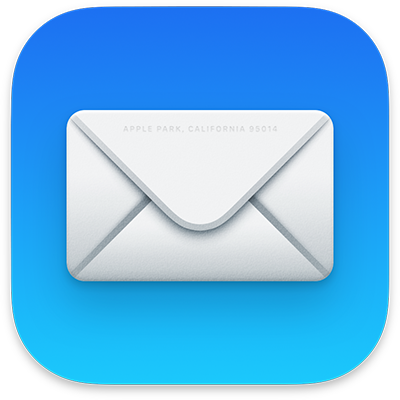

תחילת העבודה עם ״דואר״
הגדר/י את היישום ״דואר״ והתחל/י לשלוח, לקבל ולנהל את כל חשבונות הדוא״ל שלך מיישום אחד.
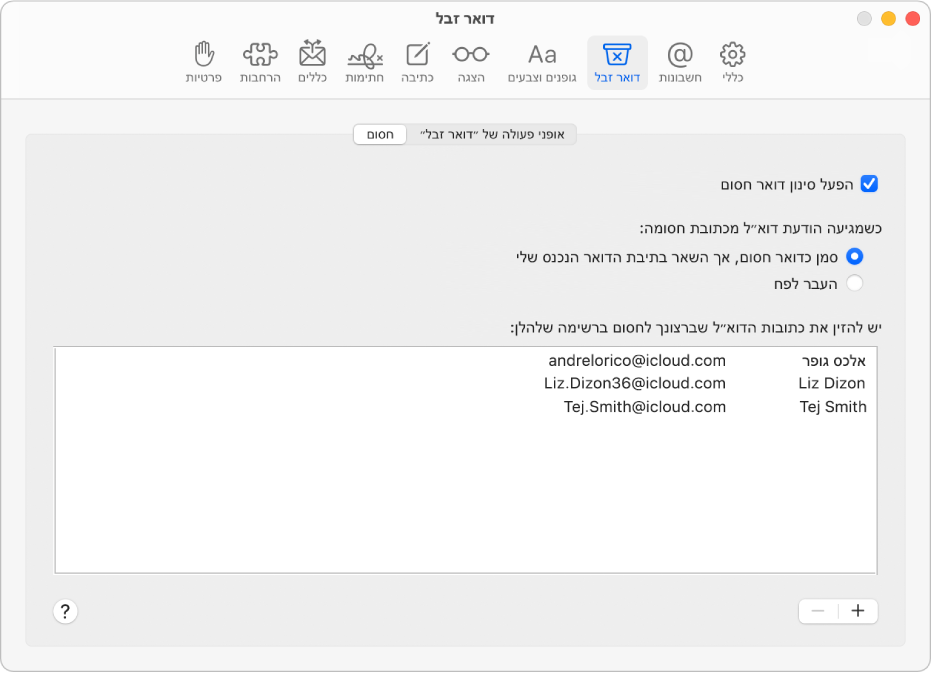
הפחתת הרעש
שמור/י על המיקוד שלך ושל תיבת הדואר הנכנס על ידי חסימת הודעות דוא״ל מאנשים ספציפיים או מקבוצות ספציפיות.
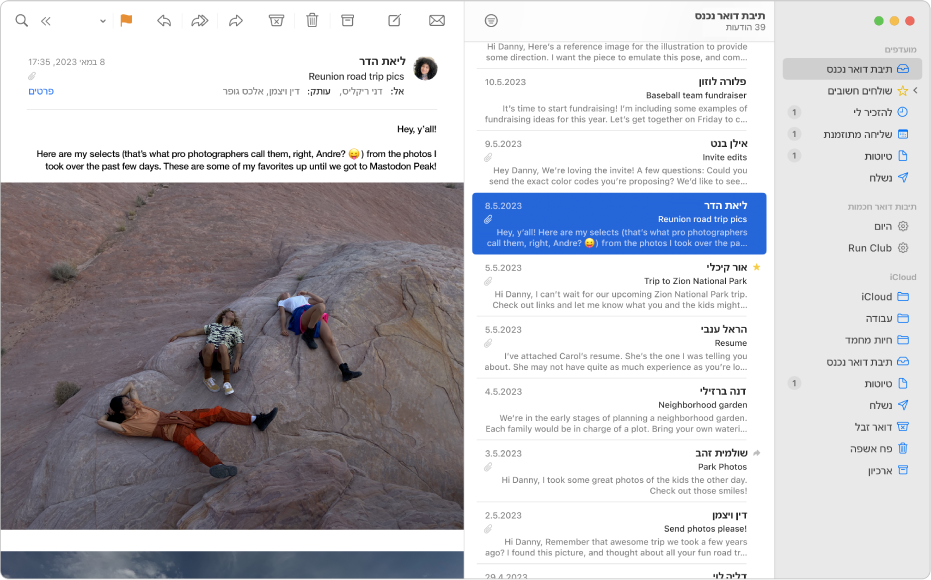
מיון הודעות דוא”ל באופן אוטומטי
השתמש/י ב”תיבות דואר חכמות” למיון אוטומטי של הודעות דוא״ל ברגע שהן מתקבלות.
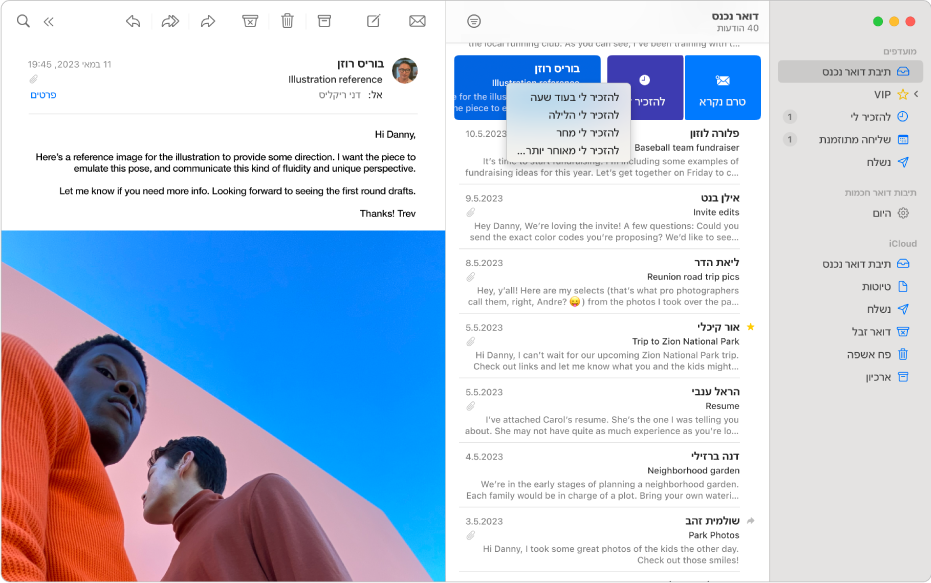
קבלת תזכורות לגבי דוא”ל
חזור/י לטפל בהודעות דוא”ל בזמנך החופשי בעזרת המאפיין ”להזכיר לי”.
כדי לעיין במדריך למשתמש ב״דואר״, לחץ/י על ״תוכן העניינים״ בראש העמוד.
לעזרה נוספת, עבור/י אל אתר התמיכה של ״דואר״.